Job-Voreinstellung
Sie können Einstellungen für den nächsten Kopierjob während des Kopiervorgangs vornehmen.
Wenn Sie nicht bis zum Abschluss eines längeren Kopierjobs warten möchten, können Sie mithilfe dieser Funktion die Einstellungen für den nächsten Kopiervorgang im Voraus vornehmen. Sobald der laufende Kopierjob abgeschlossen ist, startet der nächste Job dann automatisch.
![]() Drücken Sie auf [Neuer Job], wenn die Anzeige “Kopieren...” erscheint.
Drücken Sie auf [Neuer Job], wenn die Anzeige “Kopieren...” erscheint.
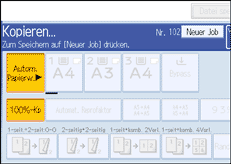
![]() Stellen Sie sicher, dass die Meldung “Bereit” angezeigt wird, und dann nehmen Sie die Einstellungen für den nächsten Kopierjob vor.
Stellen Sie sicher, dass die Meldung “Bereit” angezeigt wird, und dann nehmen Sie die Einstellungen für den nächsten Kopierjob vor.
![]() Legen Sie die Vorlagen ein und drücken Sie auf die [Start]-Taste.
Legen Sie die Vorlagen ein und drücken Sie auf die [Start]-Taste.
Alle Vorlagen werden gescannt.
Wenn der voreingestellte Job abgeschlossen wurde, erscheint ein Dialogfeld zur Bestätigung des voreingestellten Jobs.
![]() Drücken Sie auf [Verlassen].
Drücken Sie auf [Verlassen].
Es erscheint die Standardkopieranzeige.
Im Anschluss an den aktuellen Kopierjob startet automatisch der nächste Kopierjob.
![]()
Um das Display auf den aktuellen Job umzuschalten, drücken Sie auf die Taste [Zum Kopierfenster]. Um das Display auf den voreingestellten Job umzuschalten, drücken Sie auf die Taste [Zum Reserv.-Fenster].
Die voreingestellten Jobs werden unter Angabe der Jobnummer im Reservierungsfenster registriert.
Sie können voreingestellte Kopierjobs bestätigen oder löschen. Weitere Einzelheiten über den Ablauf finden Sie im Abschnitt "Kopierjobs verwalten".

